自分用のメモとして、新しいミニPCを購入したので、以前にも紹介したテレビ環境のセットアップ手順の最新版を。今回はざっくりと。
テレビ視聴に「TVTest」、録画に「EDCB、外部視聴に「KonomiTV」を使用します。
テレビチューナーは以前と同じ「DTV02A-1T1S-U」。まずはドライバをダウンロードしてインストール。
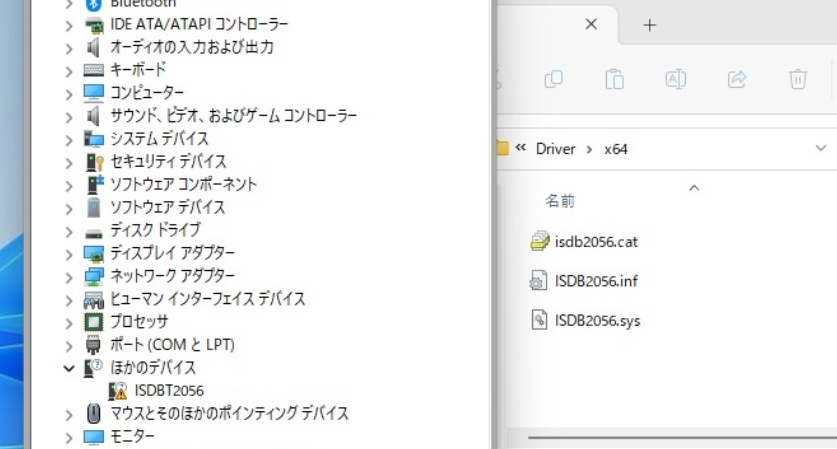
セキュリティ設定によりドライバを読み込めない場合は設定を変更。

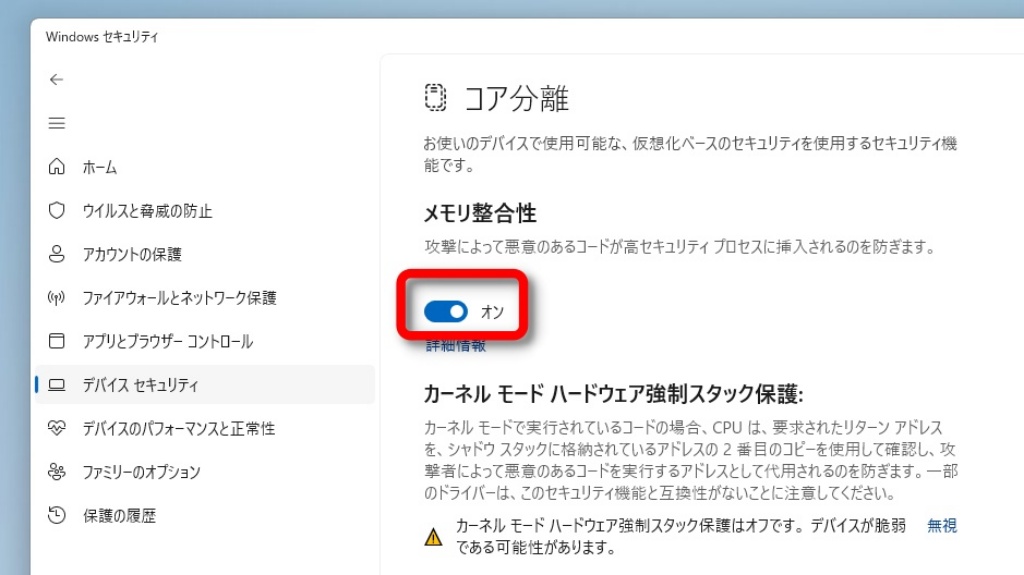
続いてドライバファイルにあるフィルターをインストール。
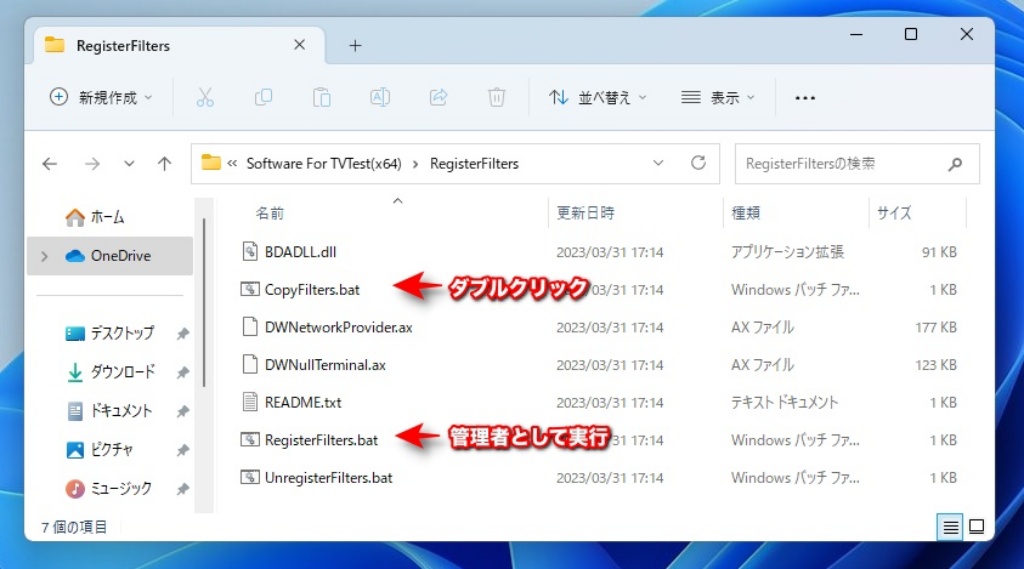
TVtest
続いて前回同様tukumijima氏のTVTestを利用。フィルターをインストールし、
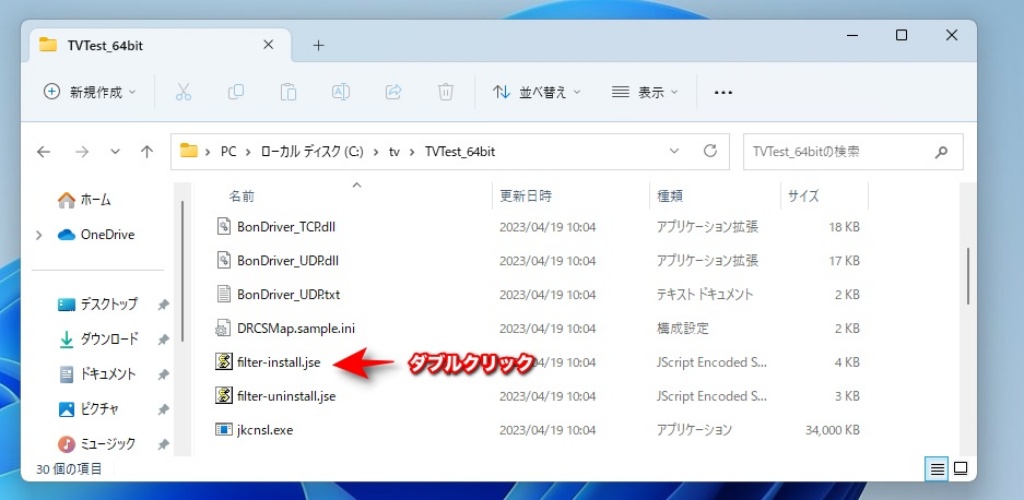
チューナーのBonDriversファイルをTVTestフォルダ内に、Pluginsフォルダ内のファイルをPluginsフォルダ内に。
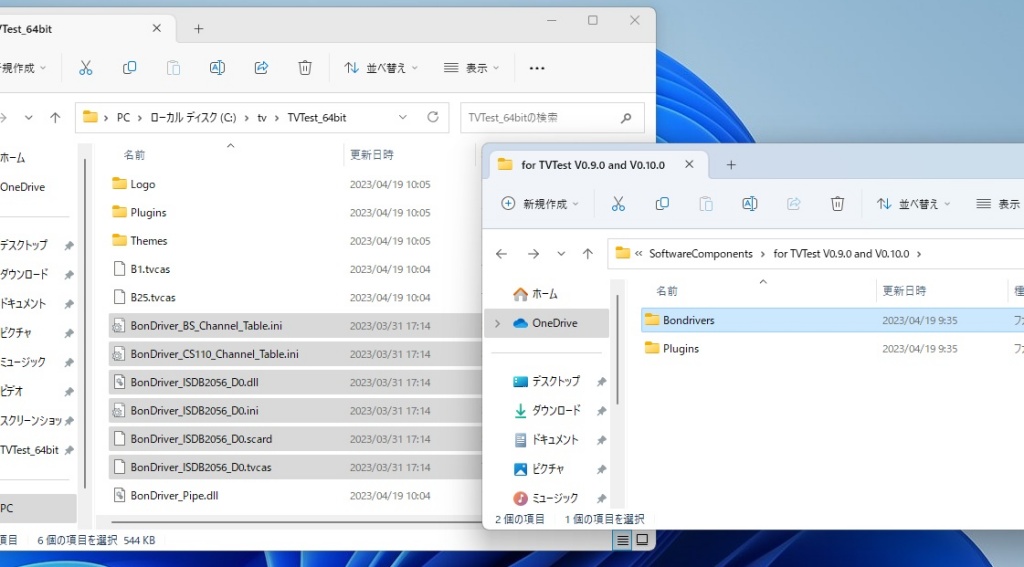
TVTestを実行。
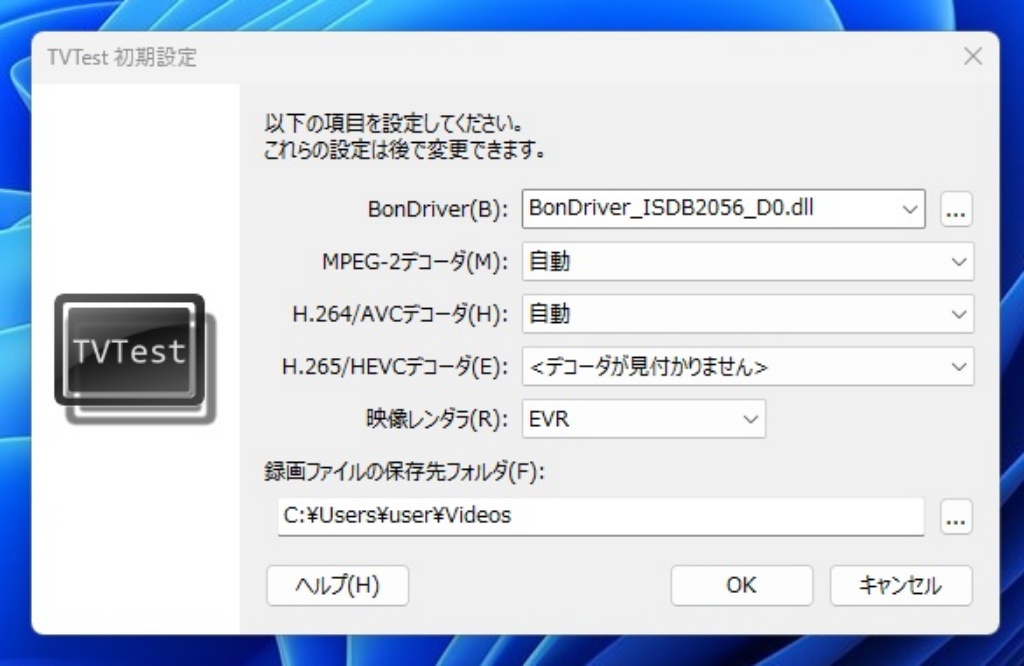
チャンネルスキャンを実施。
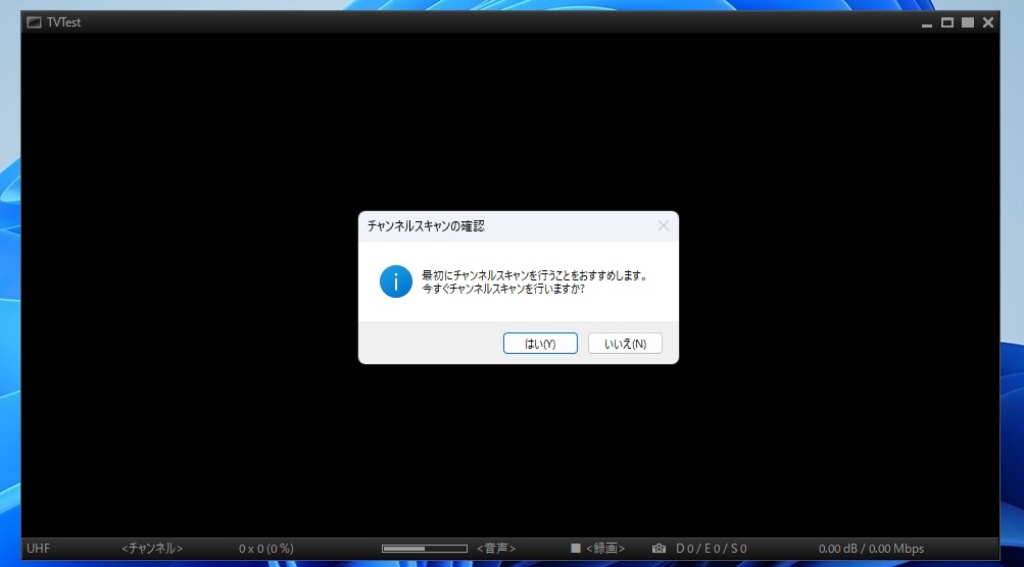
地上波に続いてBSやCSも。
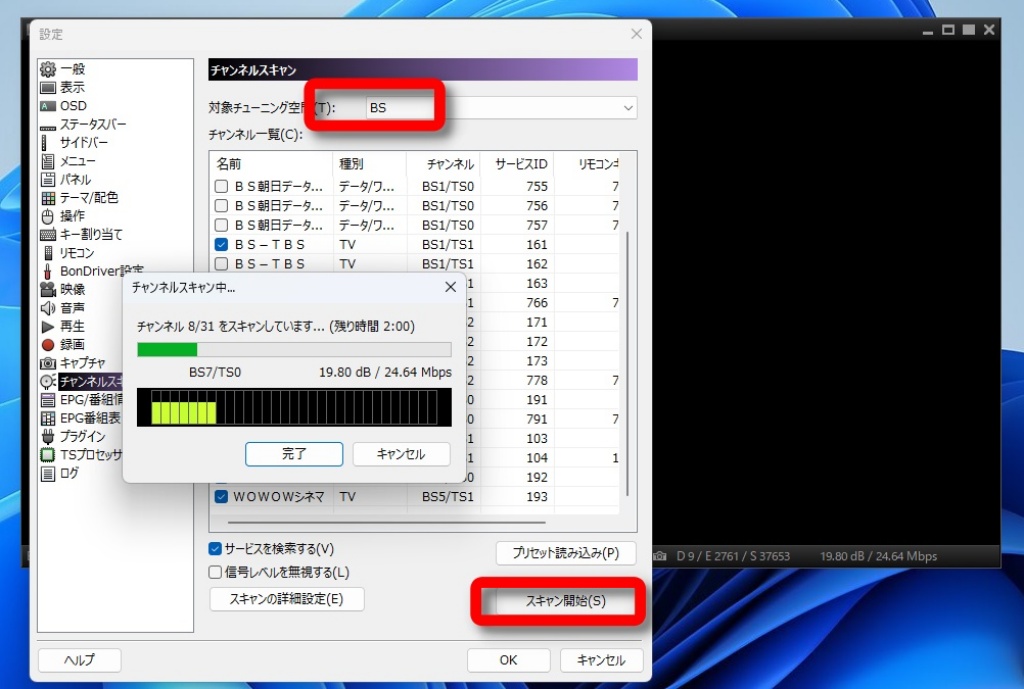
スキャンが終了したらTSプロセッサーの設定。
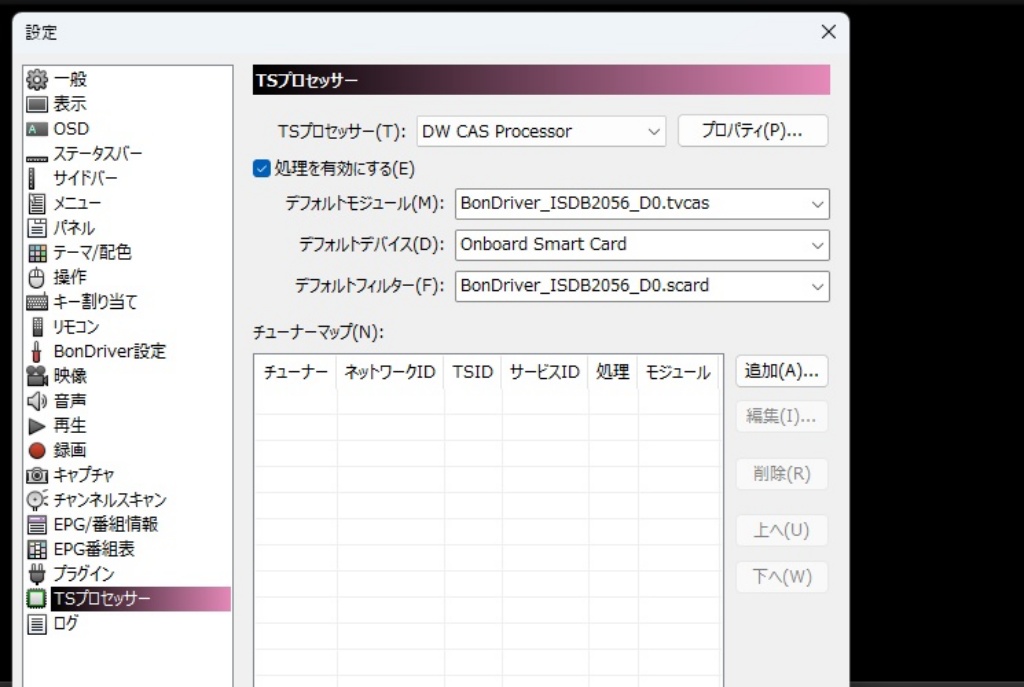
そのあとTVTestでテレビを視聴出来ればOK。映像が映らない場合はVC++のランタイムをインストール。
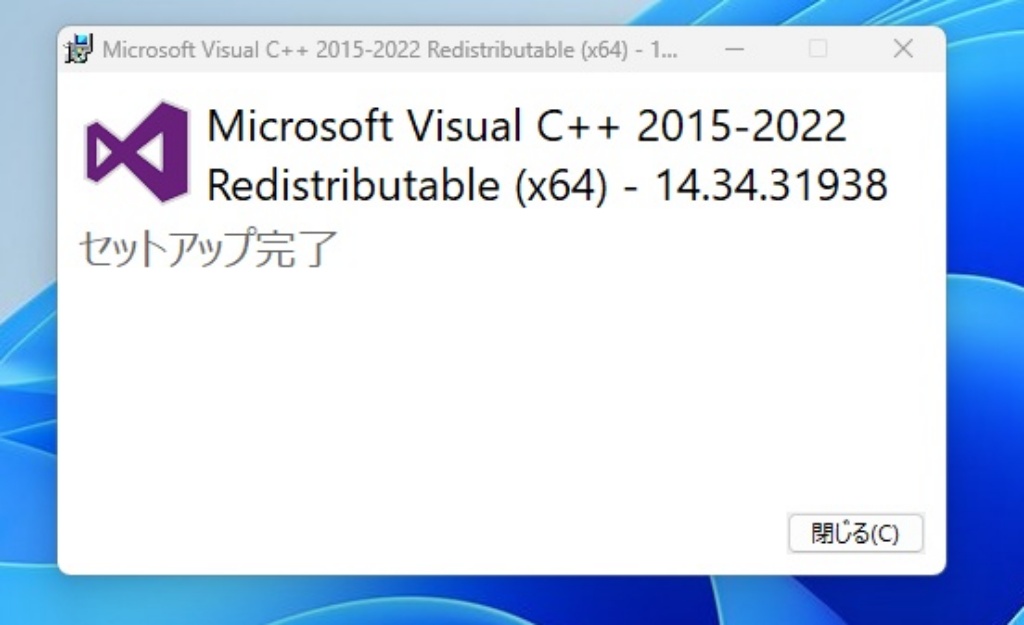
BonDriverProxyEx
BonDriverを他のPCからも利用出来るように「BonDriverProxyEx」を使用。展開したファイルを全てTVTestのルートに保存。
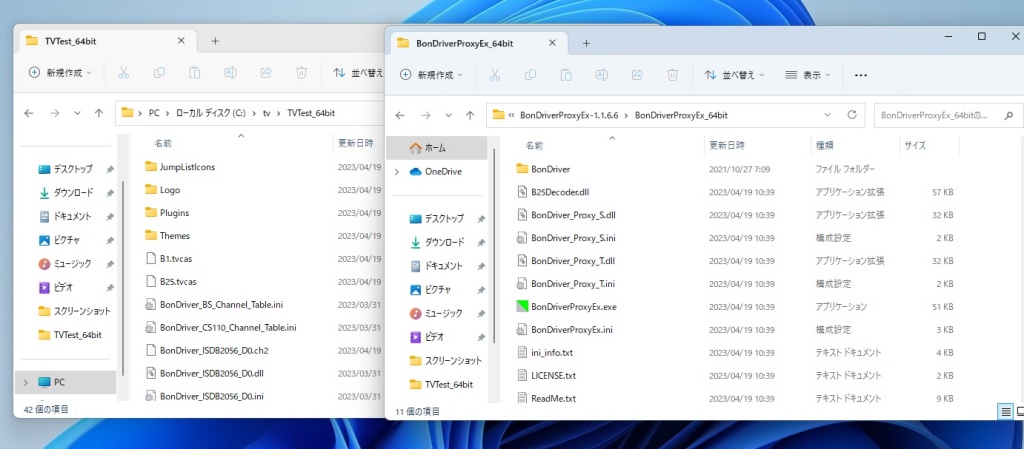
サーバ用の設定ファイル「BonDriverProxyEx.ini」を編集。
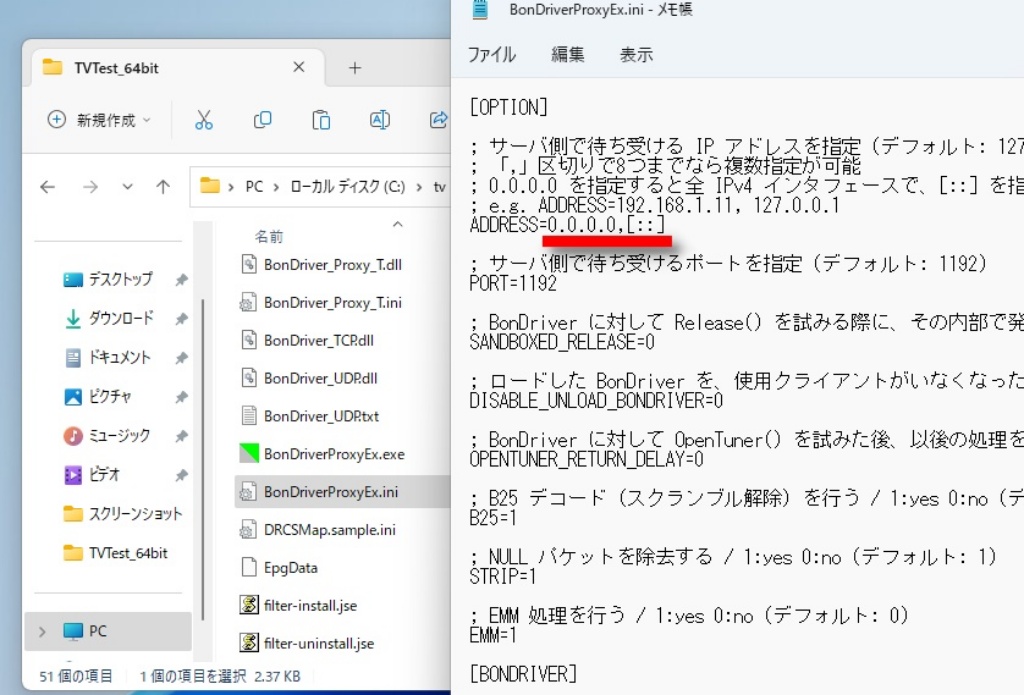
BonDriverのファイルを指定。
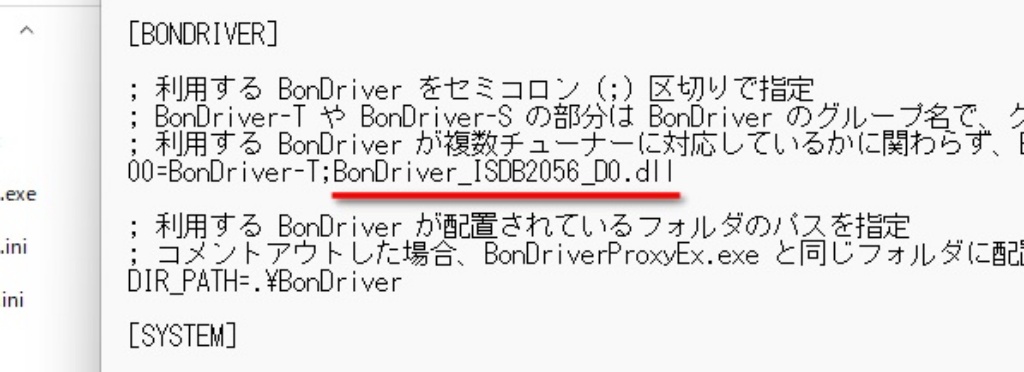
ルートに保存したので、BonDriverへのパスをコメントアウト。
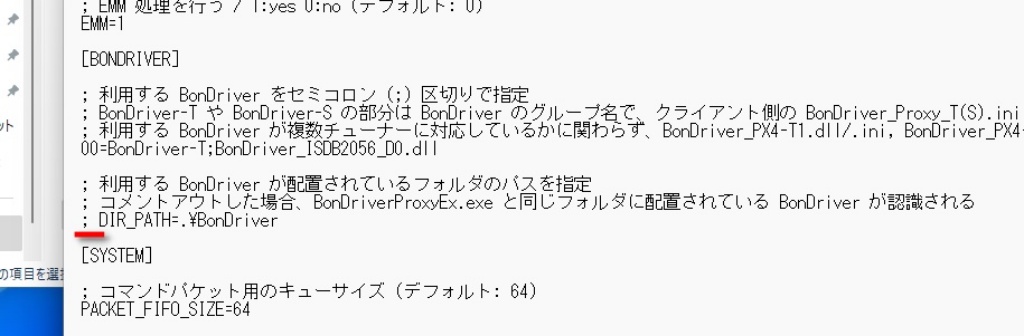
クライアント用の設定ファイル「BonDriver_Proxy_T.ini」を編集。コンピュータ名を指定したほうがあとあと便利だと思います。
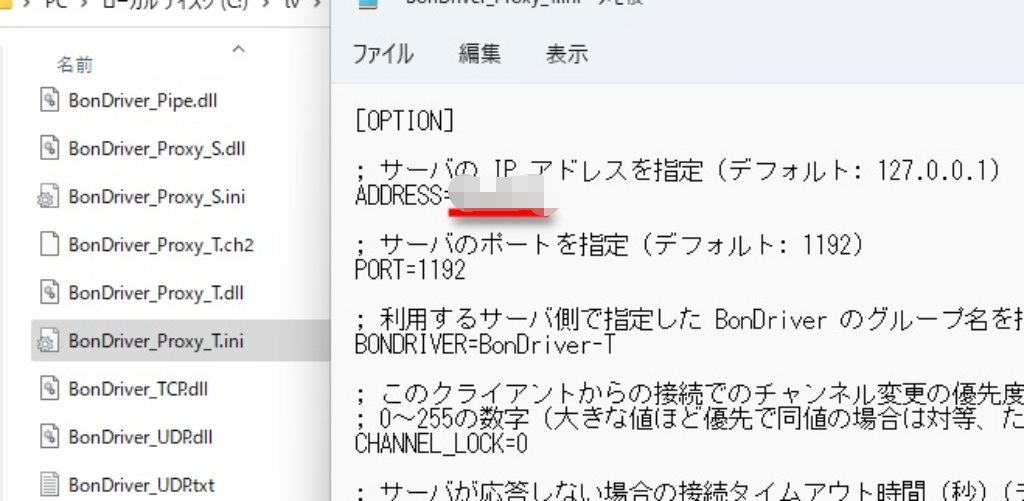
チャンネルスキャンは面倒なので「BonDriver_ISDB2056_D0.ch2」をコピーし「BonDriver_Proxy_T.ch2」にリネームして利用。そして「BonDriverProxyEx.exe」を実行して常駐させ、TVTestでBonDriverProxyExを指定して視聴出来れば完了。
EDCB
TVTestで利用しているBondriver_Proxy_T.dllとBondriver_Proxy_T.iniをEDCBのBonDriverフォルダ内に保存。
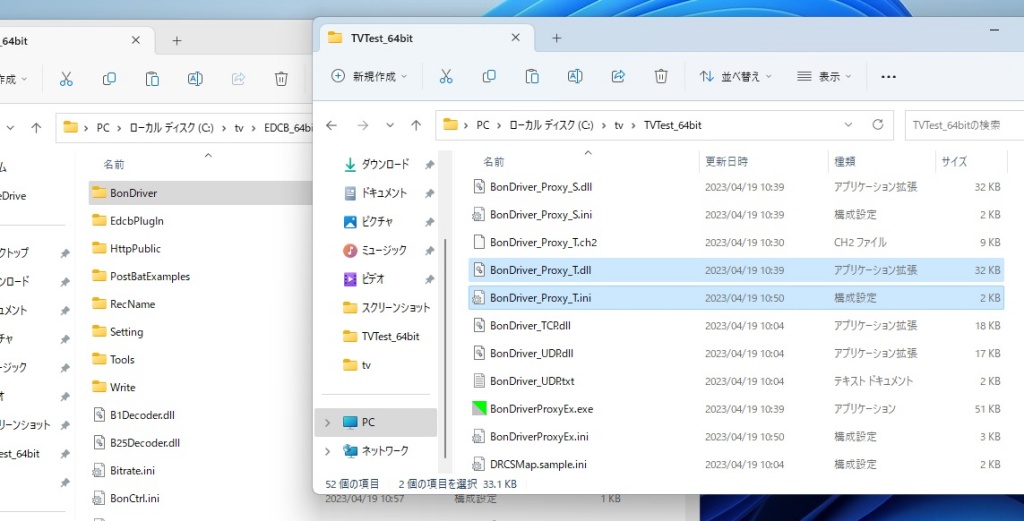
EpgDataCap_Bon.exeを実行してチャンネルスキャン。これにはかなり時間がかかります。
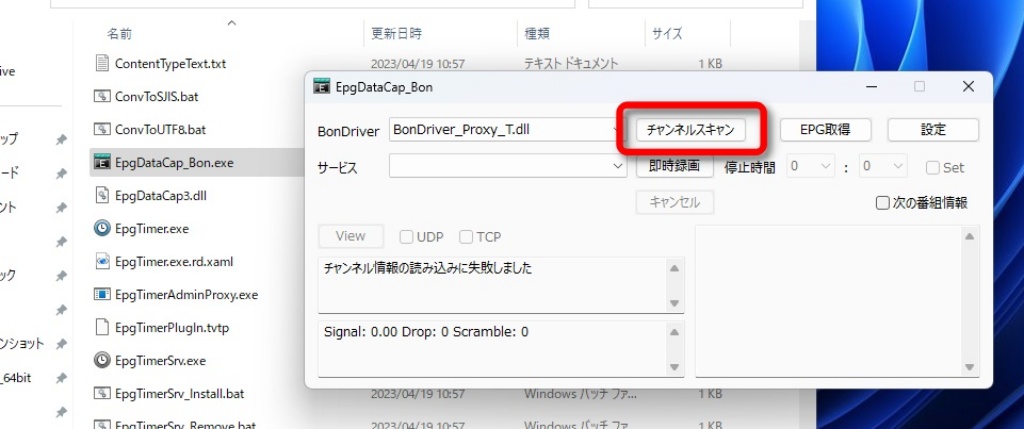
済んだら、EpgTimer.exeを実行。
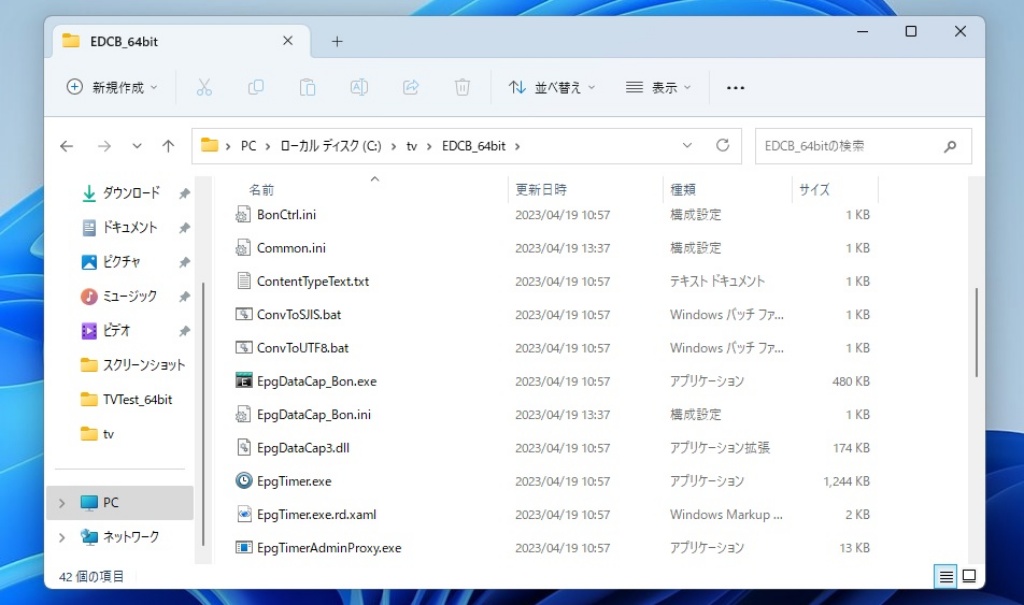
ここからの設定は、最初からKonomiTVやVPNソフト「Tailscale」の利用も想定してまとめて設定したほうが楽。これについてはまとめてないので、次回セットアップする時に効率良い設定方法を見つけてメモする予定です。とりあえずポイントだけを適当に。

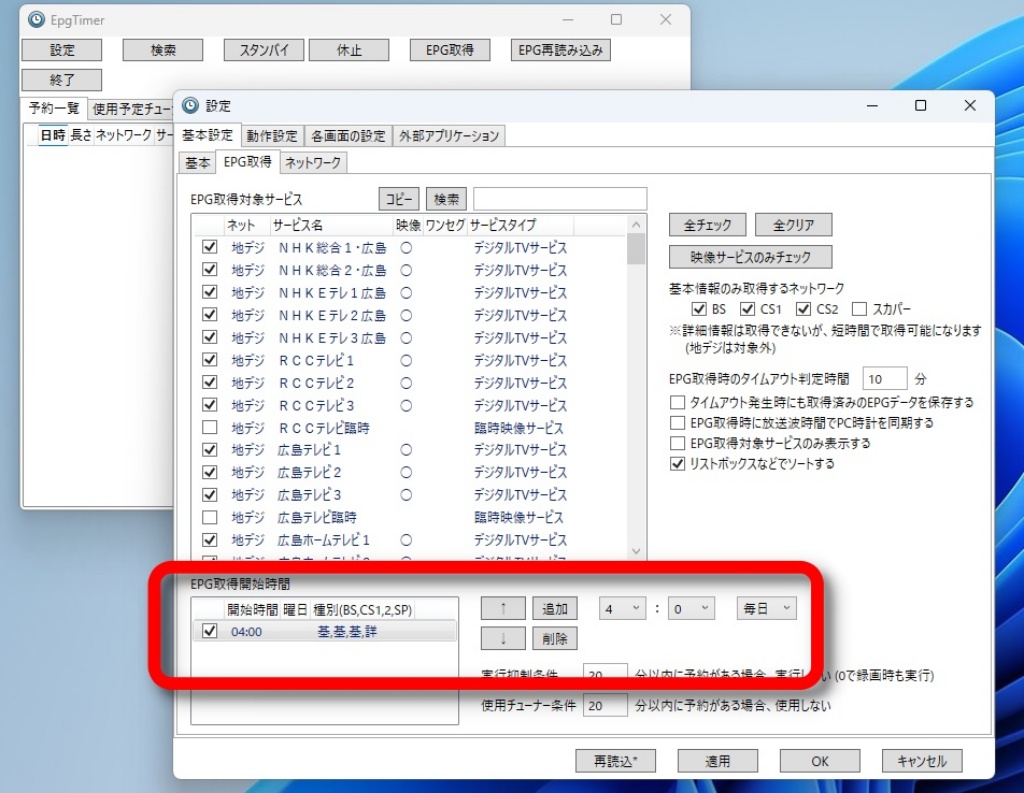
LAN内の別PCだけでなくTailscale先からもアクセスもするなら下記のように設定。「+127.0.0.0/8,+10.0.0.0/8,+172.16.0.0/12,+192.168.0.0/16,+169.254.0.0/16,+100.64.0.0/10」
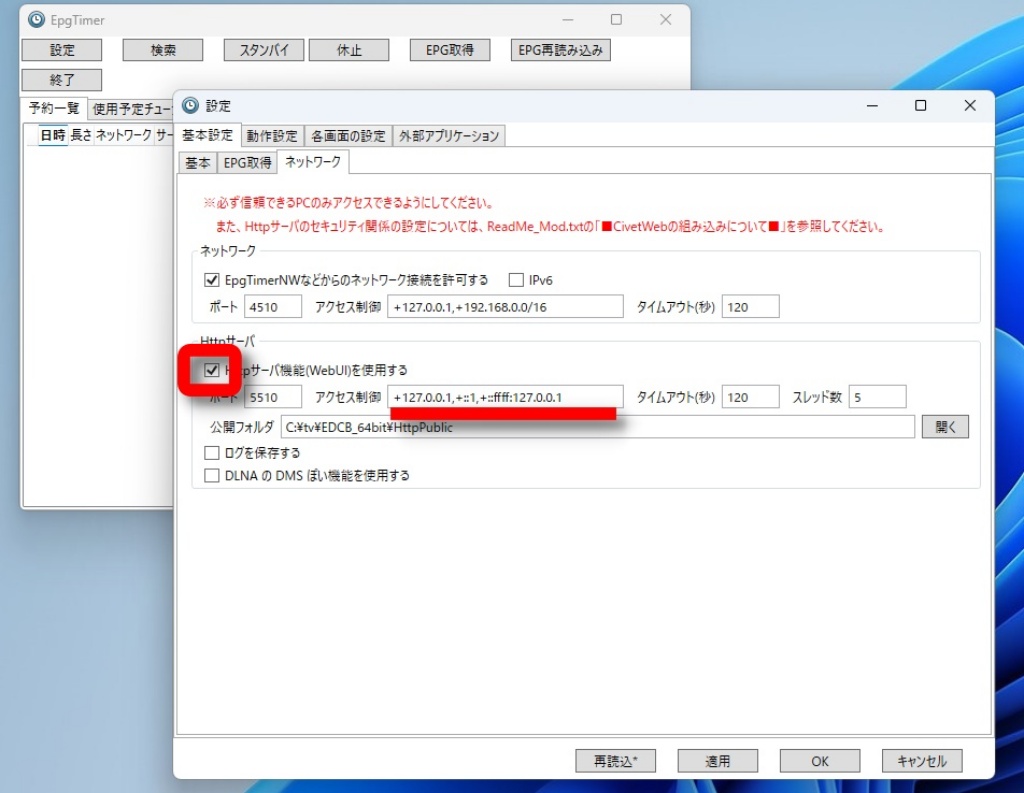
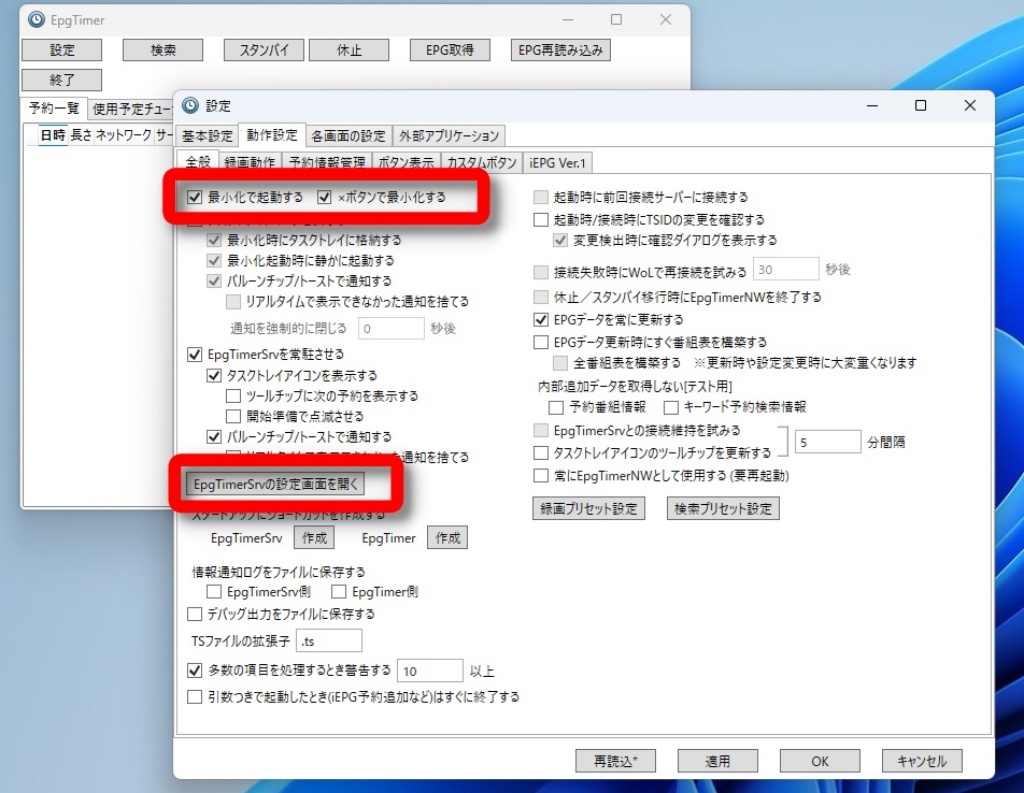
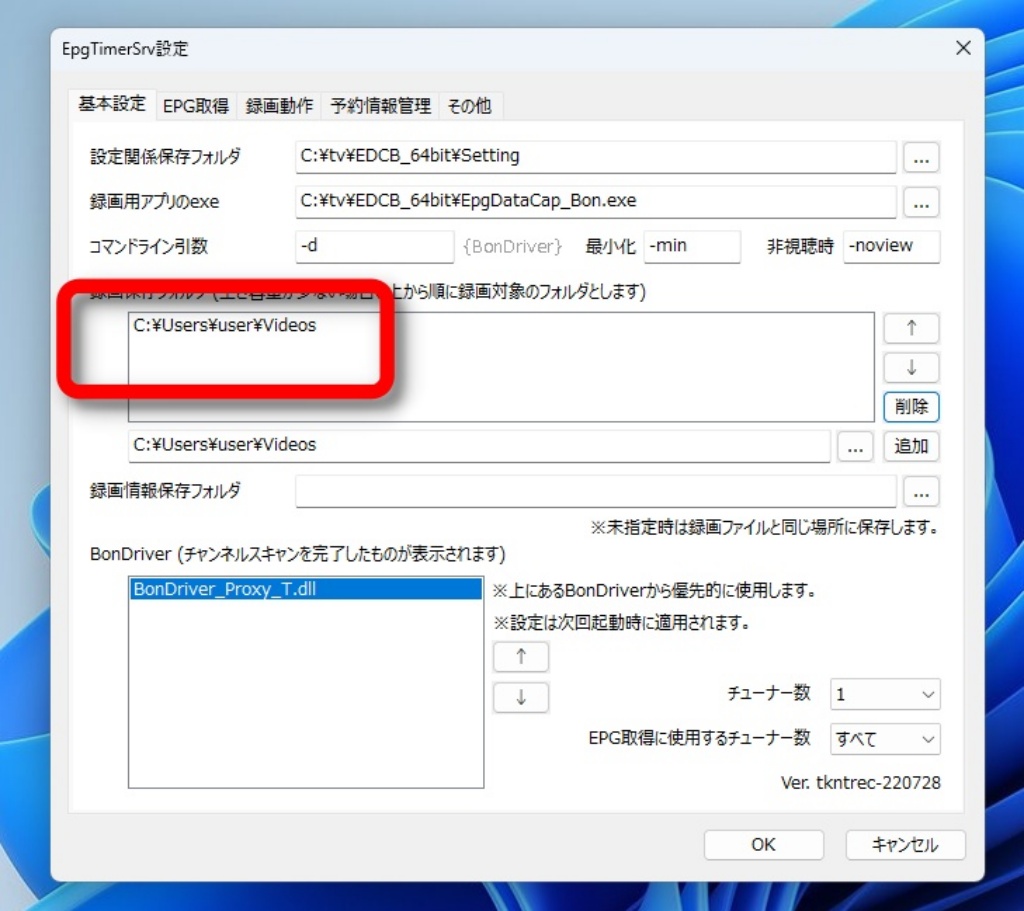
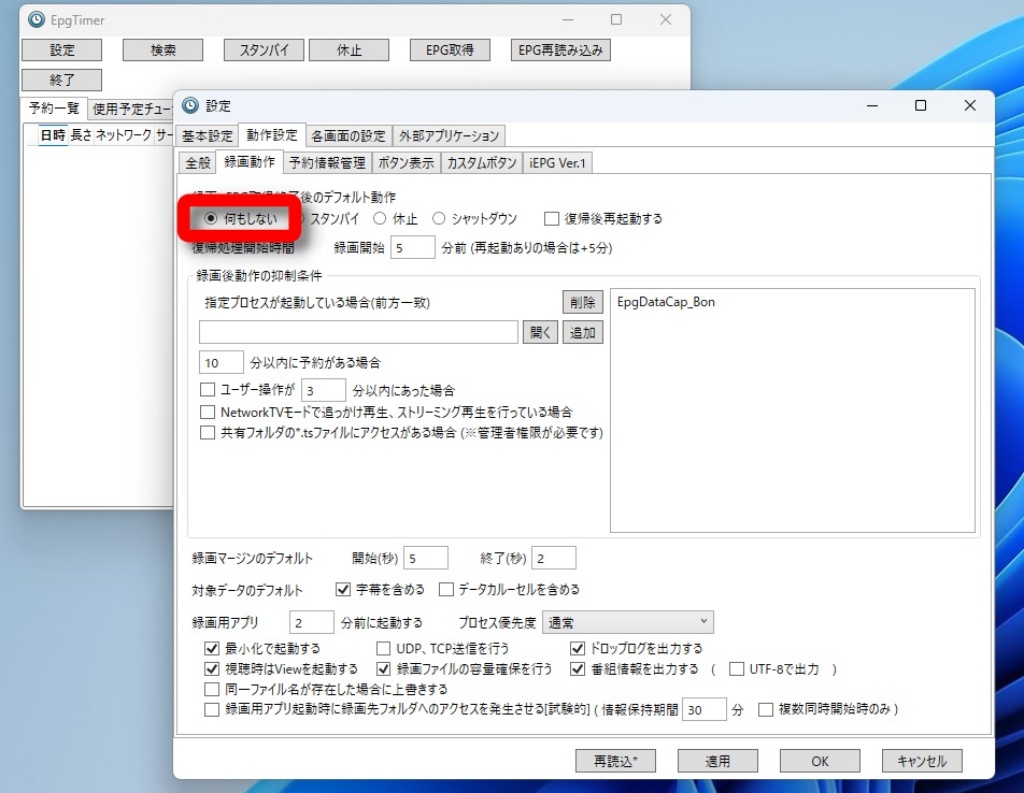
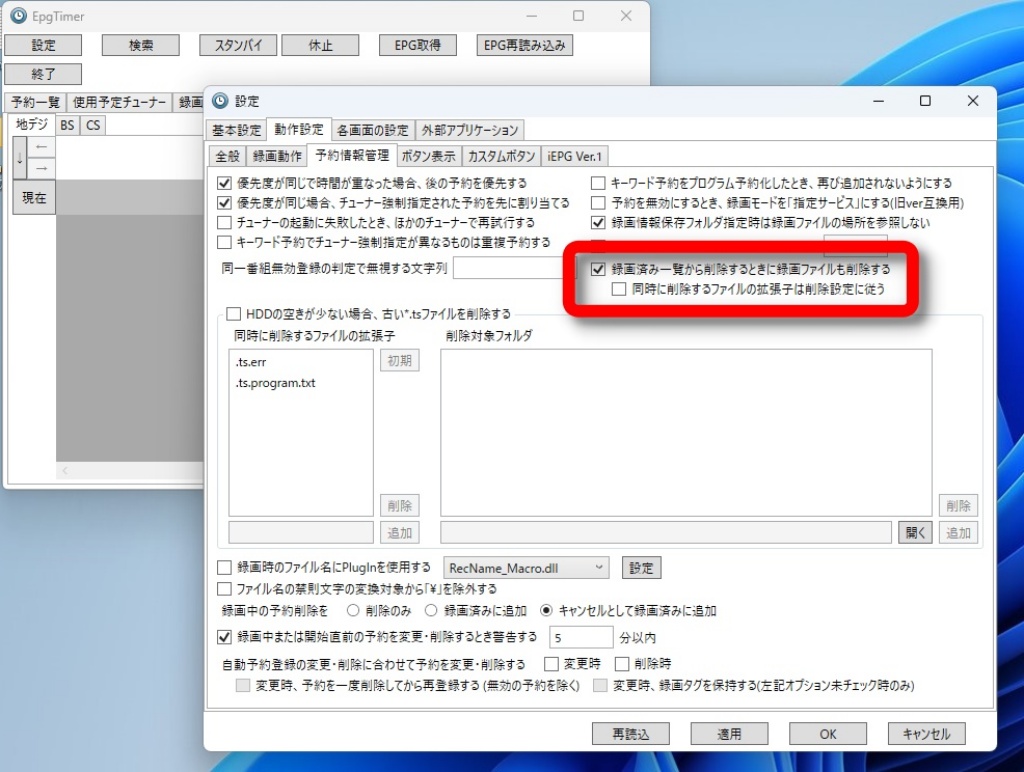
「http://localhost:5510/」にアクセスして表示されればOK。コンピュータ名でも可。
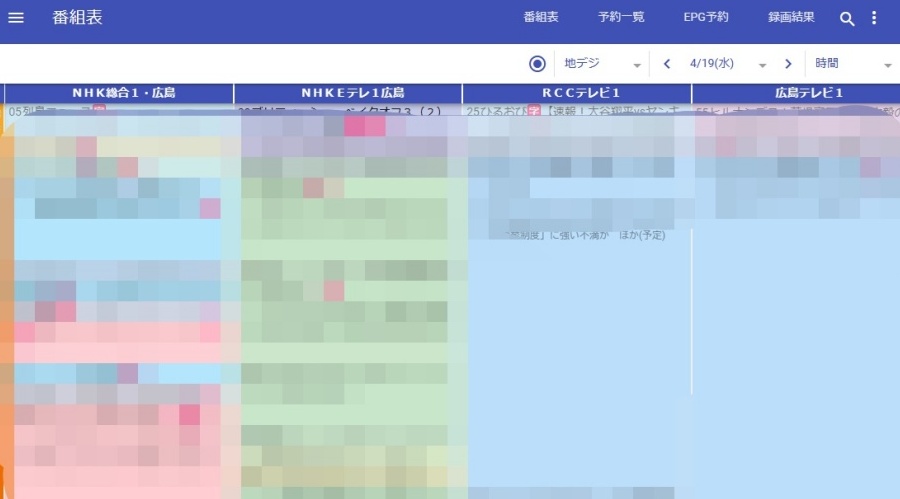
KonomiTV
KonomiTVのためにアクセス許可。
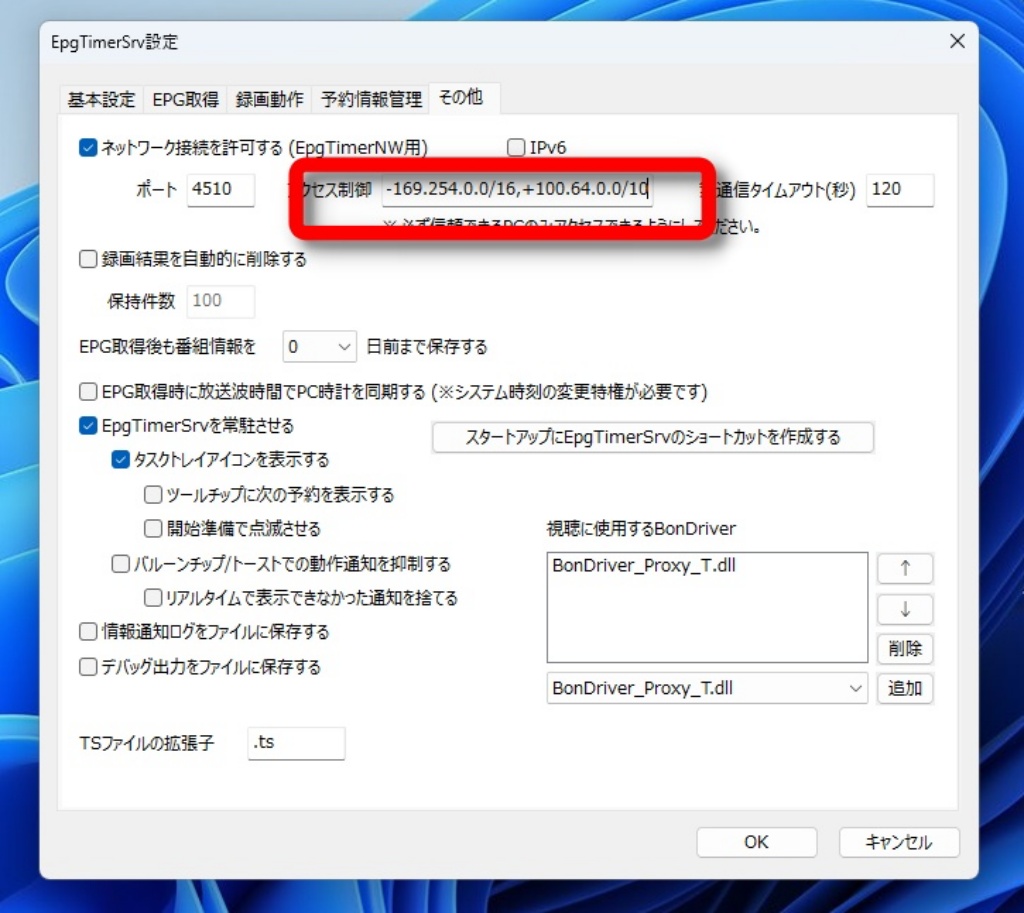
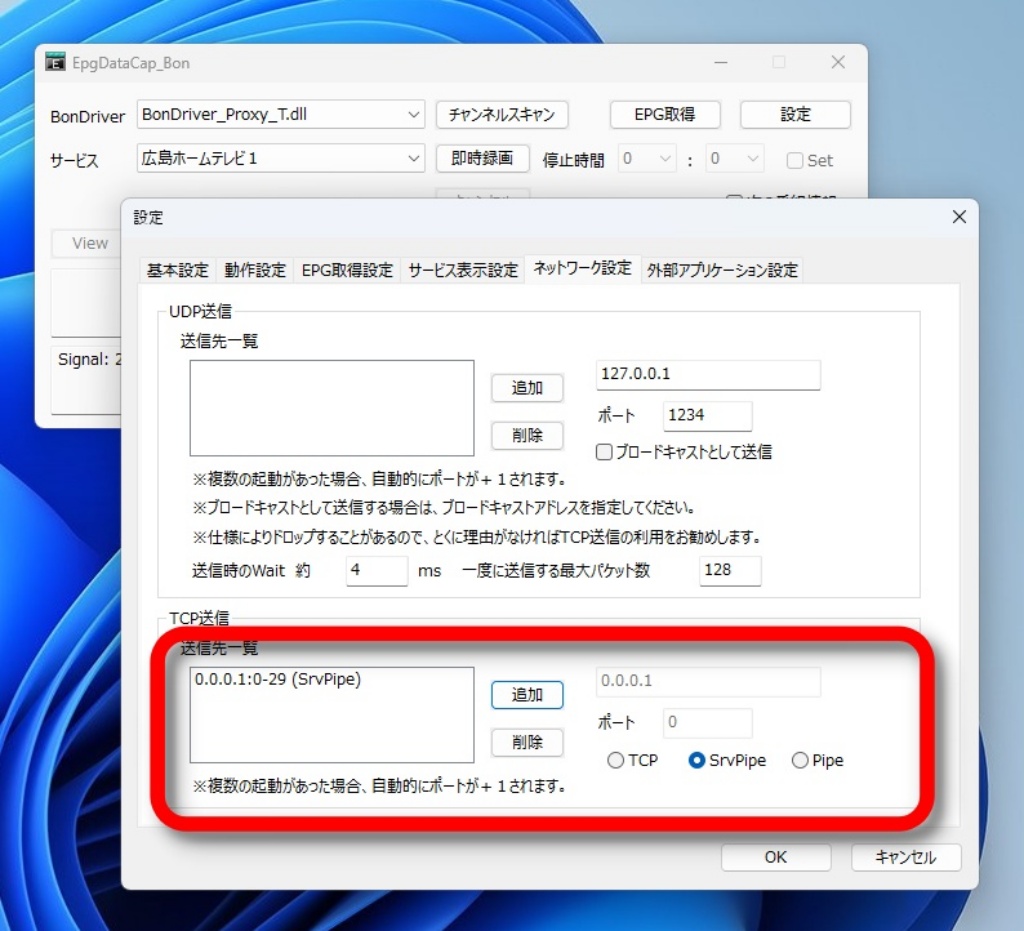 インストール先のフォルダを作成して実行。
インストール先のフォルダを作成して実行。
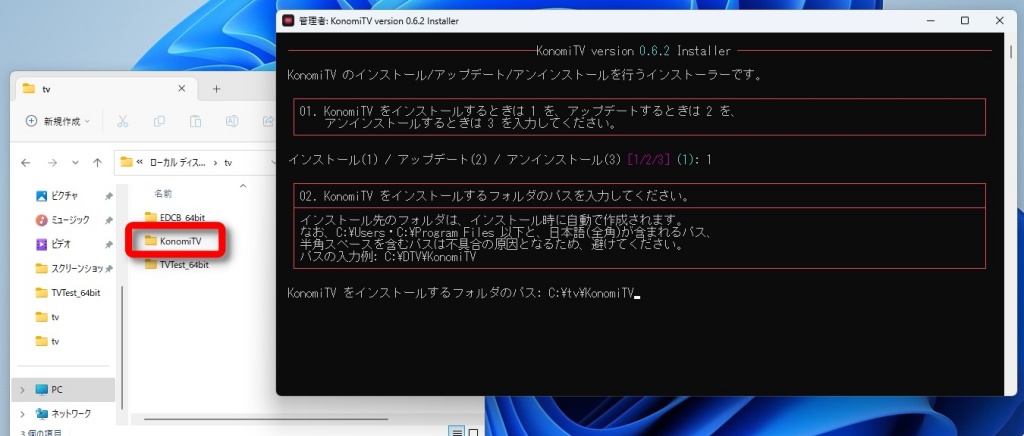
指示に従っていき、表示されたアドレスにアクセスして表示されればOK。
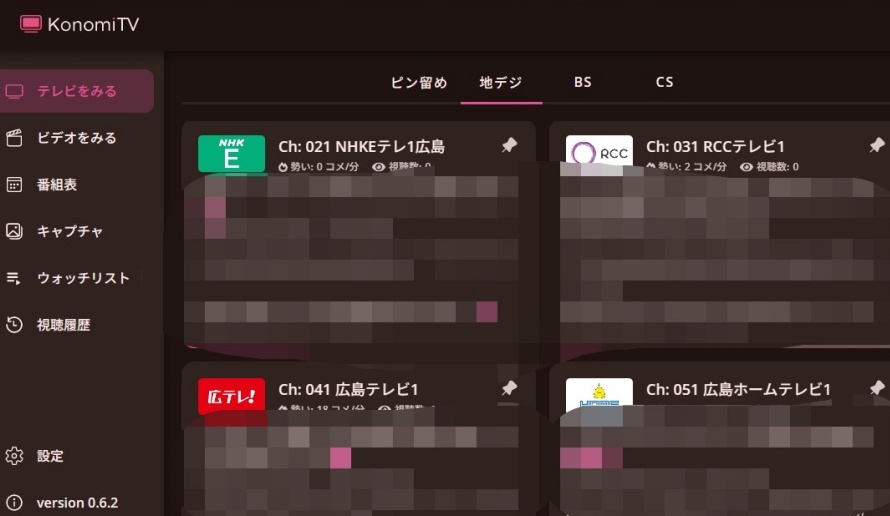
なお、スタートアップフォルダ(「%APPDATA%\Microsoft\Windows\Start Menu\Programs\Startup」)にショートカットを入れるのを忘れないように。
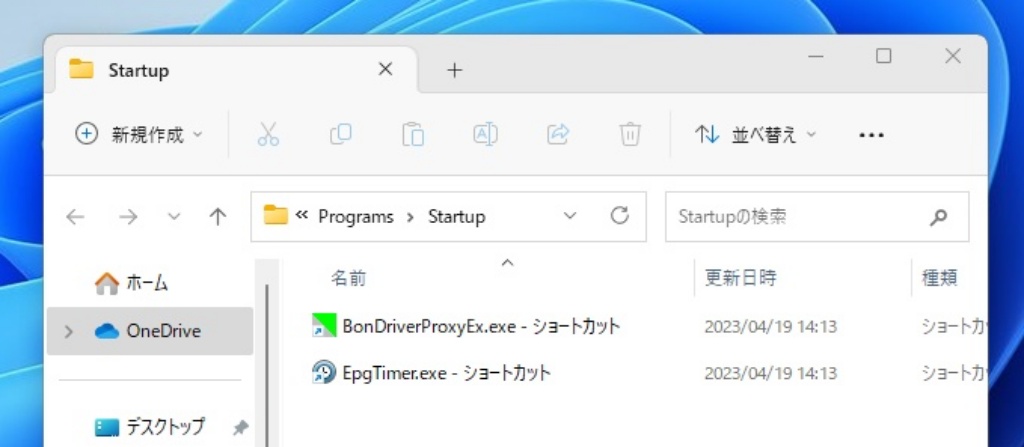
TVRemotePlus
KonomiTVはまだ作成されている途中ですし、iPhoneでも再生出来るように「TVRemotePlus」もセットアップ。フォルダを作成し、「install.bat」を実行。
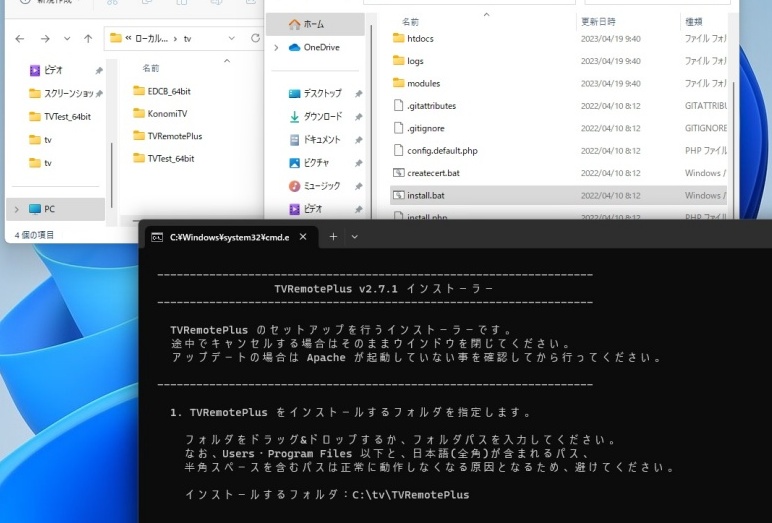
ローカルIPアドレスはループバックアドレスを指定。
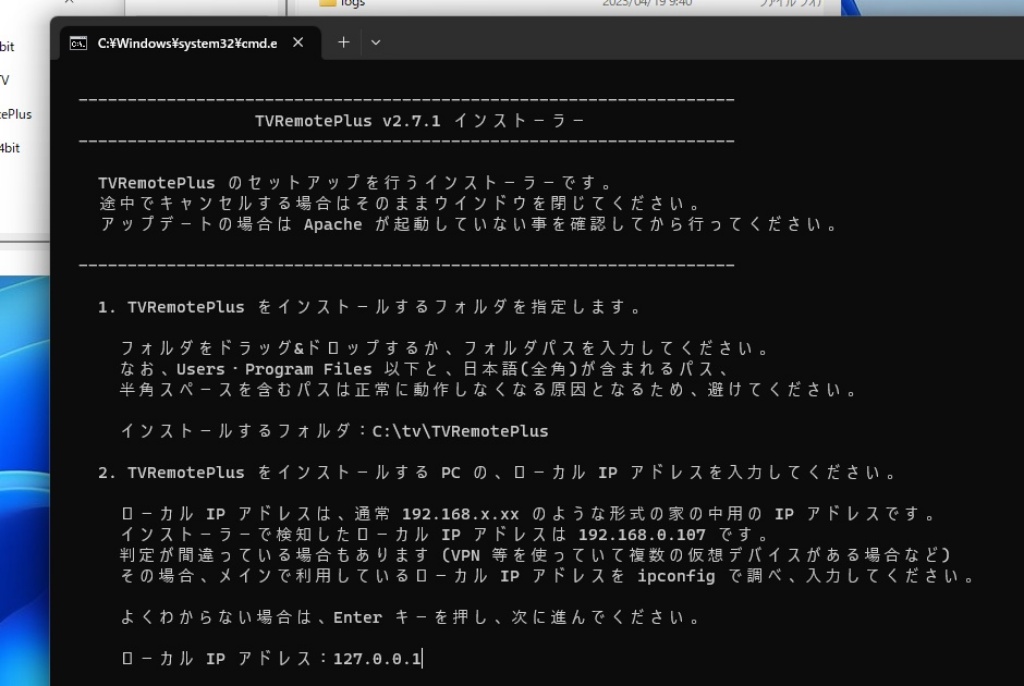
「bin/TSTask/BonDriver」に「BonDriver_Proxy_T.dll」「BonDriver_Proxy_T.ch2」「BonDriver_Proxy_T.ini」を入れます。
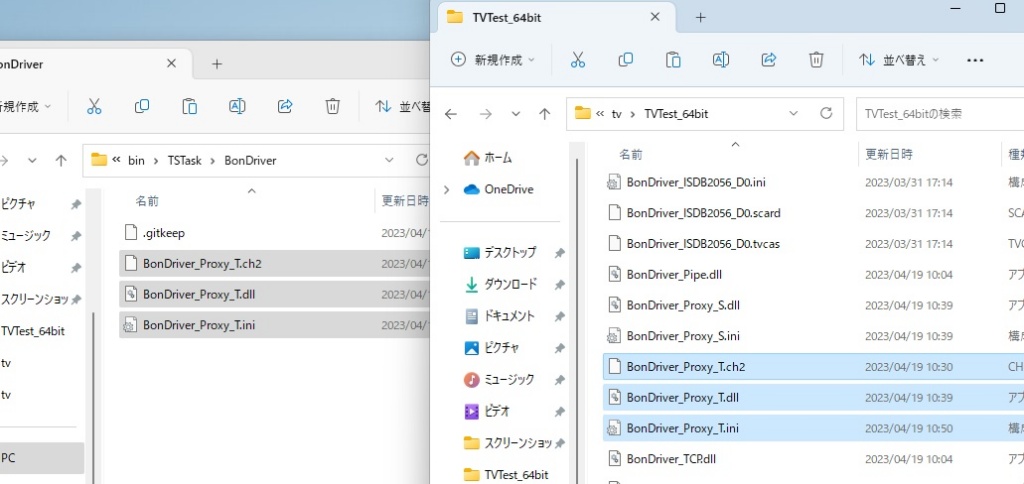
BS/CS110°もあるなら、それぞれコピーしファイル名を「BonDriver_Proxy_S.dll」「BonDriver_Proxy_S.ch2」「BonDriver_Proxy_S.ini」に変更。
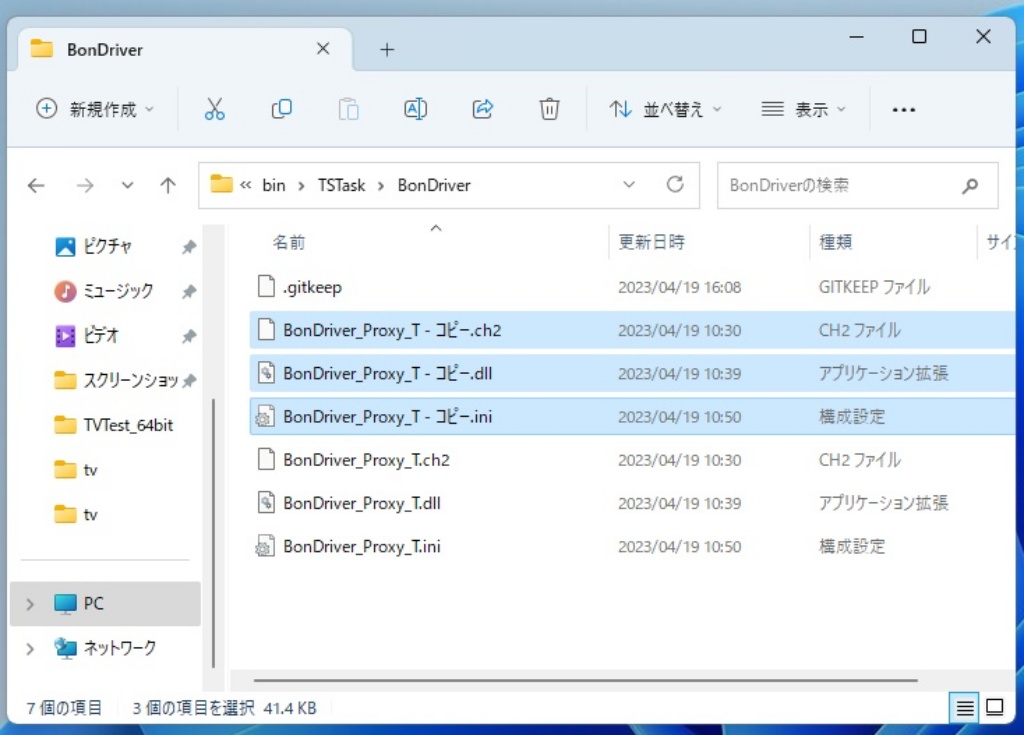
「TVRemotePlus.exe」を実行し常駐させ、「http://localhost:8000/」にアクセス。

ショートカットも忘れずに入れておきます。
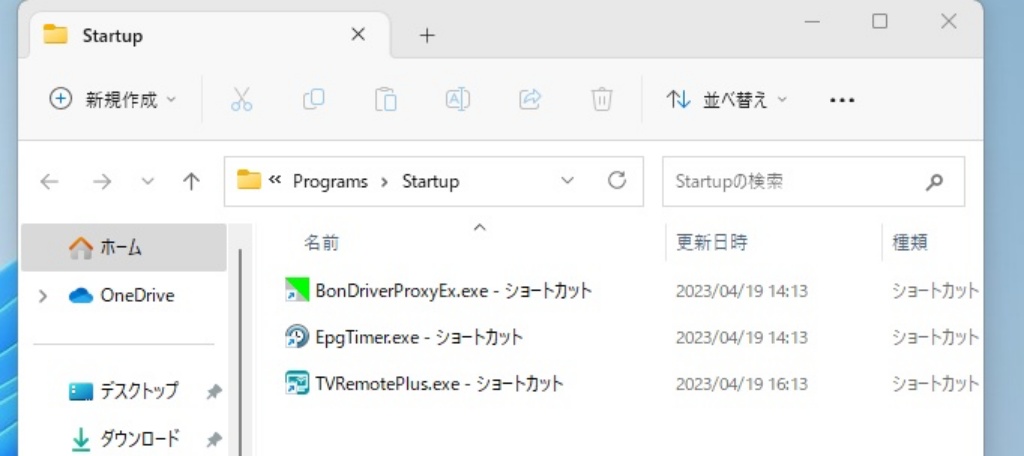
(2023/9/1追記)H.265/HEVCのエンコードに対応していない等で再生出来ない場合
Intel N100搭載のミニPC等をテレビサーバーに利用している環境で、Windows Updateによりディスプレイドライバが更新され、KonomiTVで再生しようとすると「お使いのIntel GPUはH.265/HEVCのエンコードに対応していない」といったエラーメッセージが発生し、設定でチェックを外しても再生出来なくなった場合は、手動でQSVEncCをアップデートすれば解決するようです。
具体的には、こちらからQSVEncCの32ビット版(QSVEncC_7.48_Win32.7z)をダウンロードして展開し、KonomiTV内のQSVEncC(「KonomiTV¥server¥thirdparty¥QSVEncC」)に上書きすれば解決するはずです。









